Auf der WWDC 2022 hat Apple ein neues Sicherheitstool namens Safety Check vorgestellt.
Die Funktion ist über ein neues Menü in der Einstellungen-App zugänglich und ermöglicht es den Nutzern, die an Dritte erteilten Berechtigungen schnell zu ändern oder zu entfernen.
Diejenigen, die von häuslicher Gewalt bedroht sind, könnten von der Möglichkeit, den Notruf zurückzusetzen und zu kontrollieren, wer Zugriff auf ihre Daten hat, sehr profitieren.
Lies weiter, um mehr über Safety Check zu erfahren und wie du es in deinen eigenen Arbeitsablauf integrieren kannst.
Was genau ist die neue Sicherheits-Check-Funktion von Apple in iOS 16?
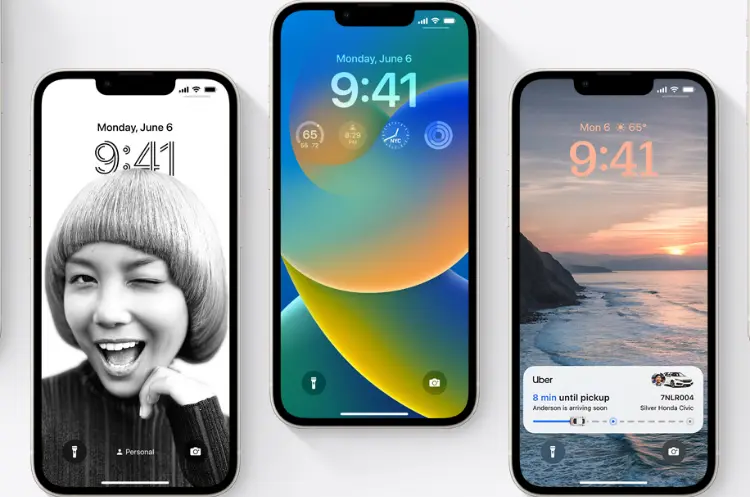
Mit der Sicherheitsüberprüfungsfunktion kannst du deine Kommunikation sichern und den unbefugten Zugriff auf dein iCloud-Konto verhindern.
Die Funktion meldet dich z. B. bei iCloud ab und löscht alle deine App-Berechtigungen und Datenschutzeinstellungen.
Viele von uns haben kein Problem damit, ihren Ehepartnern Zugang zu ihren Konten zu gewähren. Das kann jedoch ein Eingriff in die Privatsphäre sein und ein Hindernis, um in Fällen häuslicher Gewalt Hilfe zu suchen.
In Zusammenarbeit mit US-amerikanischen Institutionen hat Apple das Problem entdeckt und Safety Check entwickelt, um es zu lösen.
Der Safety Check besteht hauptsächlich aus zwei Komponenten:
Notfall-Reset – Löscht sofort alle Benutzerdaten von deinem Smartphone und entfernt den Zugriff auf alle Anwendungen.
Kontrolliere über die Freigabe– und Zugriffseinstellungen, wer was sehen kann und welche Apps deine Daten nutzen können.
Wann und wie sollte ich die Funktion „Notfall-Reset“ nutzen?
Wie der Name schon sagt, ist die Funktion „Notfall-Reset“ für Situationen gedacht, in denen du keine Kontrolle mehr darüber hast, wer Zugriff auf deinen Standort und deine iCloud-Daten hat.
Diese Funktion löscht alle Zugangsdaten zum Konto und schickt dich auf eine Seite, auf der du dein Passwort ändern und die Sicherheitseinstellungen deines Kontos überprüfen kannst.
Außerdem verrät Apple niemandem, der Zugriff darauf hatte, dass sie es getan haben.
Die Funktion „Notfall-Reset“ auf einem Apple-Gerät veranlasst das Unternehmen vor allem dazu, sich um drei Dinge zu kümmern:
Personen und Apps: Die Freigabe deiner Daten für alle und jeden wird sofort beendet und der Zugriff auf alle Anwendungen wird entfernt.
Kontosicherheit: Du wirst aufgefordert, das Passwort für deine Apple ID zu aktualisieren und die Sicherheitseinstellungen für dein Konto zu überprüfen.
Kontakte für Notfälle: Wir können Änderungen an bereits eingegebenen Kontakten vornehmen oder neue Kontakte zur Liste hinzufügen.
So führst du einen Notfall-Reset mit dem Sicherheitscheck des iPhone durch
- Starte die App „Einstellungen“ auf deinem Gerät.
- Scrolle weiter nach unten, bis du die Option „Datenschutz und Sicherheit“ erreichst.
- Wähle die Option „Sicherheitscheck“ und dann „Notfall-Reset„.
- Um den Notfall-Reset zu starten, wähle „Start“ und tippe dann auf „Personen und Apps zurücksetzen„.
- Tippe auf „Zurücksetzen„.
- Wähle das elektronische „Gerät„, für das du den Zugriff deaktivieren möchtest.
- Wähle die Geräte aus, die du entfernen möchtest, und tippe dann auf „Weiter„.
- Tippe auf „Weiter„, wenn du die vertrauenswürdige Telefonnummer entweder hinzugefügt oder entfernt hast.
- Fahre fort, nachdem du dein „Apple ID Passwort“ geändert hast.
- Tippe auf die Schaltfläche „Fortfahren„, nachdem du Notfallkontakte hinzugefügt oder entfernt hast.
- Tippe auf „Erledigt„.
Wie du die Freigabe und den Zugriff auf dein iPhone mit dem neuen iOS 16 verwaltest
Du hast die Möglichkeit, Personen und Programmen den Zugriff zu gewähren oder zu entziehen und die Personen, mit denen du deine Daten teilst, anzupassen.
Die Änderungen werden sofort gespeichert, nachdem sie vorgenommen wurden. Darüber hinaus werden die Verbraucher/innen nicht einmal darüber informiert.
Du kannst die Sicherheit von Personen, Apps und Konten kontrollieren, wenn du die gemeinsame Zugriffsverwaltung verwendest.
- Starte die App „Einstellungen“ auf deinem Gerät.
- Scrolle weiter nach unten, bis du die Option „Datenschutz & Sicherheit“ erreichst.
- Fahre fort, nachdem du „Sicherheitscheck“ ausgewählt hast, gefolgt von Freigabe und Zugriff verwalten.
- Wähle die Personen aus, mit denen du das Material teilen möchtest, und klicke dann auf „Weiter„.
- Wähle als Nächstes die Anwendungen aus, für die du den Zugriff erlauben willst, und klicke dann auf „Weiter„.
- Wähle die elektronischen Geräte aus, auf die du keinen Zugriff mehr gewähren möchtest. „Ausgewählte Geräte aus der Liste löschen„
- Du kannst die vertrauenswürdige Telefonnummer entweder „hinzufügen“ oder „löschen„, bevor du auf „Weiter“ klickst.
- Vergewissere dich, dass dein Apple ID Passwort auf dem neuesten Stand ist.
- Du kannst den Notfallkontakt hinzufügen oder wegnehmen.
- Aktualisiere deinen „iPhone Passcode„.
- Klicke jetzt auf die Schaltfläche „Schnelles Verlassen“ in der oberen rechten Ecke.
Die unangenehme Seite von Safety Check
Nicht einmal Apples Safety Check ist narrensicher. Trotz seiner Nützlichkeit in Notsituationen wie häuslicher Gewalt hat Safety Check einige erhebliche Nachteile.
Im Falle einer Trennung zwischen Partnern, die sich eine Apple ID teilen, kann der Erstere den Letzteren möglicherweise daran hindern, auf die Beweise zuzugreifen, indem er ihm einseitig die Berechtigungen entzieht. In diesem Fall verliert das Opfer den Zugriff auf seine Dateien.
Ich bin der Meinung, dass diese kritische Schwachstelle zum Teil durch eine einzige, einfache Sicherheitsmaßnahme entschärft werden kann, z. B. durch die Authentifizierung mit einem Einmalpasswort (OTP) über die registrierte Telefonnummer oder E-Mail des Nutzers.
Da es sich noch um eine Beta-Version von iOS 16 handelt, drücke ich die Daumen, dass Apple diese Probleme erkennt und vor der offiziellen Veröffentlichung behebt.
